Чат
Начать чат с ИИ
Просто нажмите на иконку Monica, и вы готовы начать общение с Monica AI. Благодаря передовой технологии LLM, Monica может ответить практически на любой вопрос, используя обширный пул знаний.
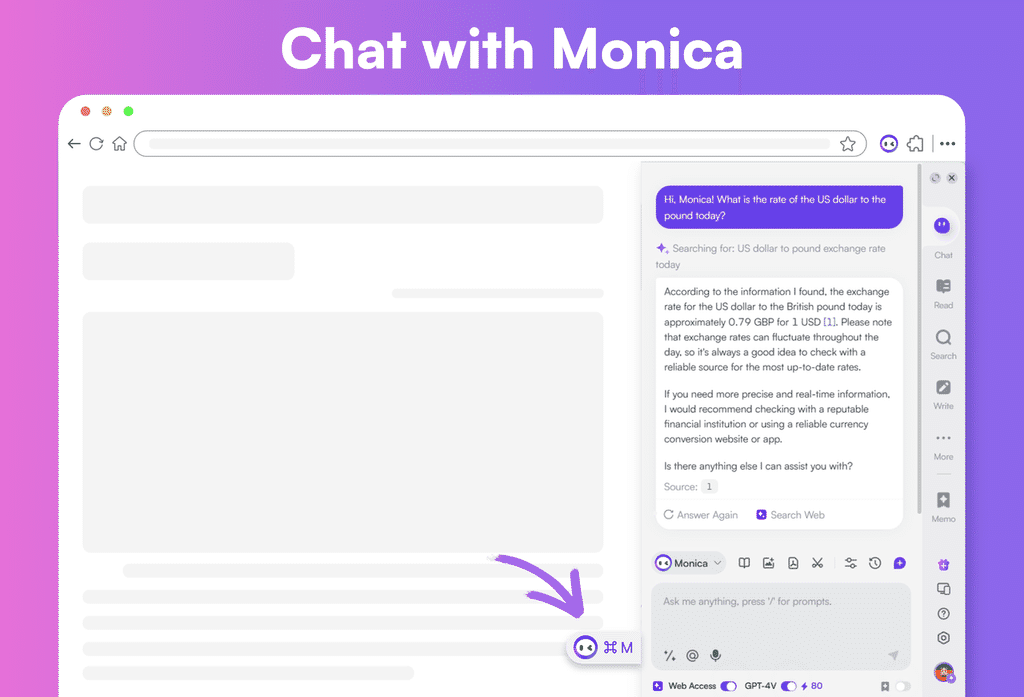
В Monica изменение вопроса или создание нового ответа осуществляется одним нажатием. Просто наведите курсор на поле вопроса и выберите "Редактировать вопрос" для внесения изменений, или нажмите "Ответить снова" для получения нового ответа, созданного AI.

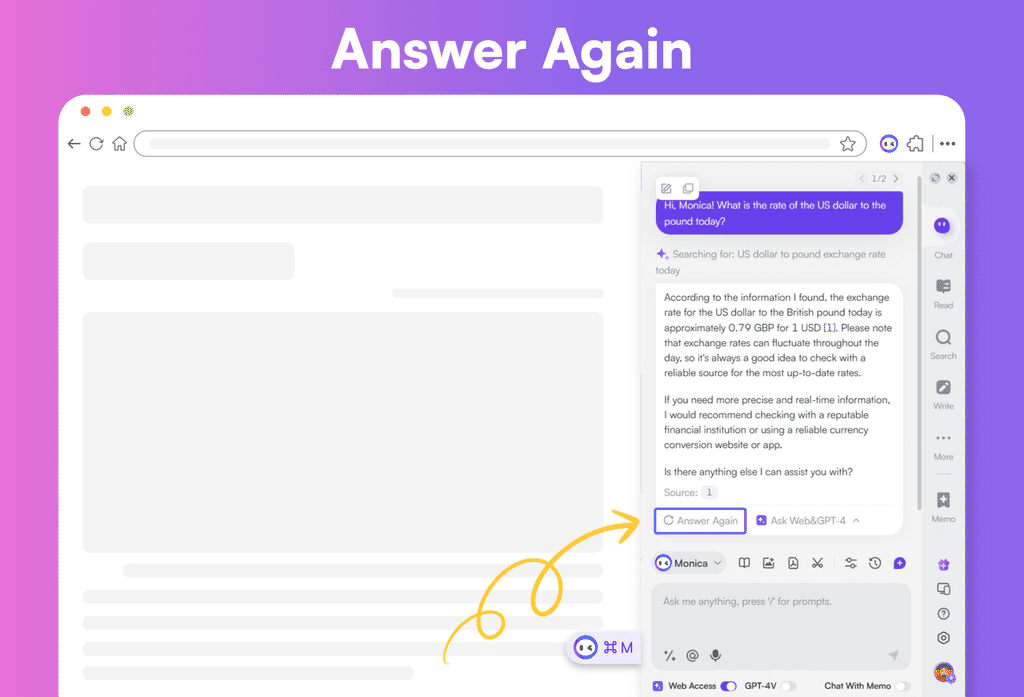
Имейте в виду: чаты, инициированные любым из этих двух методов, будут архивированы под одним и тем же заголовком беседы в вашей истории чатов.
Создание изображений через беседу
Monica не только общается с вами, но и интегрирует систему DALL·E 3 для создания изображений по запросу. Просто скажите Monica, какое изображение вы хотите, в чат-боксе, и он активирует свою магию создания изображений.
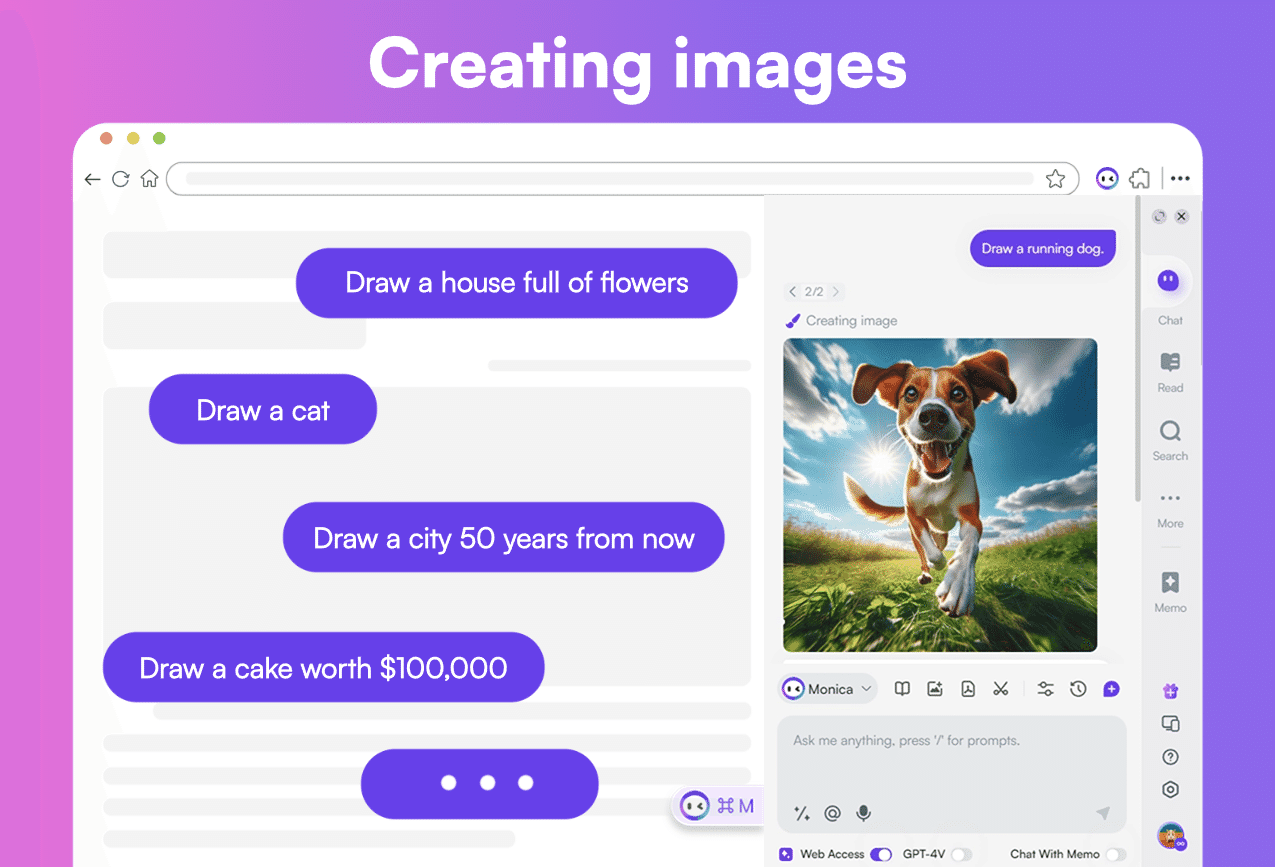
Поделитесь своей историей чатов
Нажмите кнопку "Поделиться беседой" в "Настройках чата" над текстовым полем, чтобы поделиться ссылкой на этот разговор с друзьями.
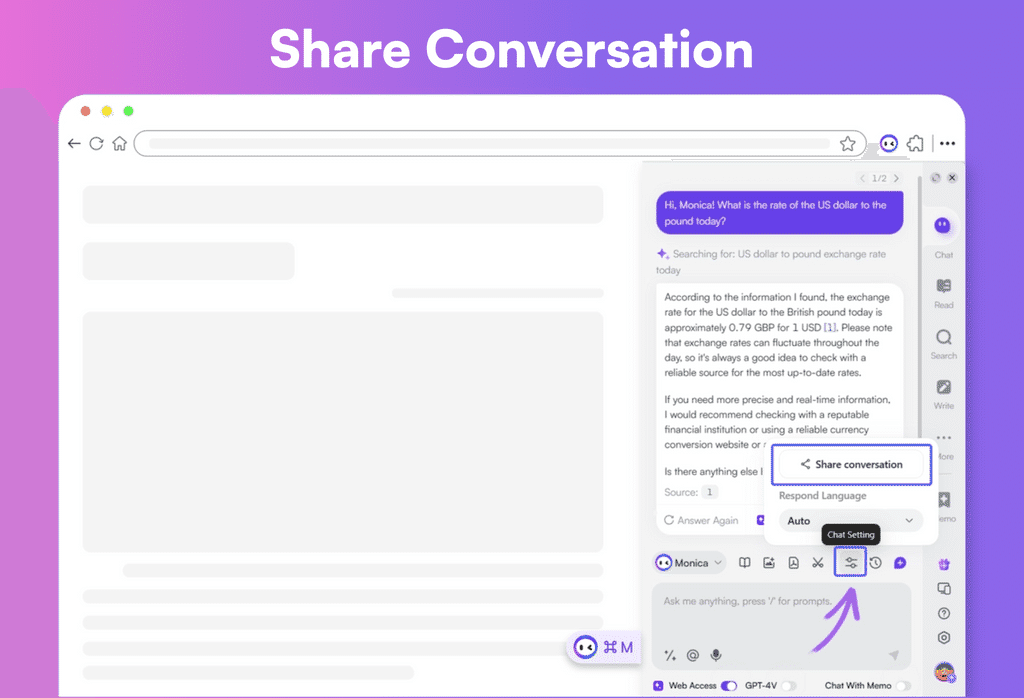
Поиск вашей истории чатов
В панели инструментов чата просто нажмите на значок Истории, чтобы просмотреть вашу историю чатов. Более того, все ваши разговоры с ИИ автоматически сохраняются. ИИ умно генерирует заголовки разговоров на основе вашего чата, позволяя вам выполнять поиск по ключевым словам, используя эти заголовки.
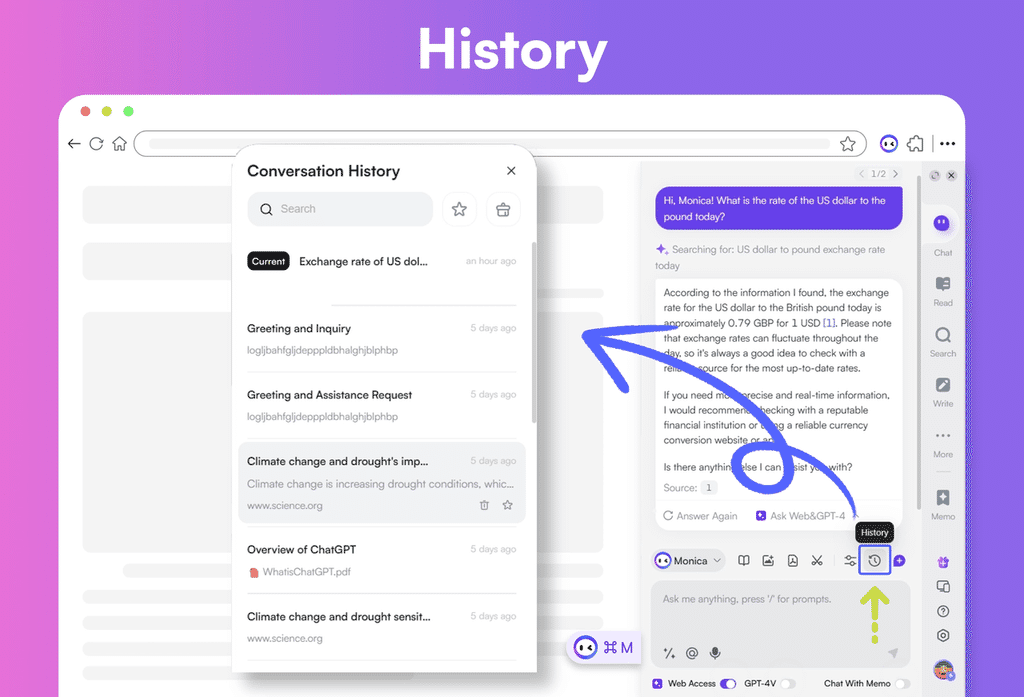
Начать голосовое взаимодействие
Чтобы начать распознавание голоса с Monica, просто нажмите кнопку "Голосовой ввод" под окном чата. Monica будет слушать и транскрибировать то, что вы говорите. Нажмите на значок снова или нажмите ESC, чтобы остановить голосовой ввод.
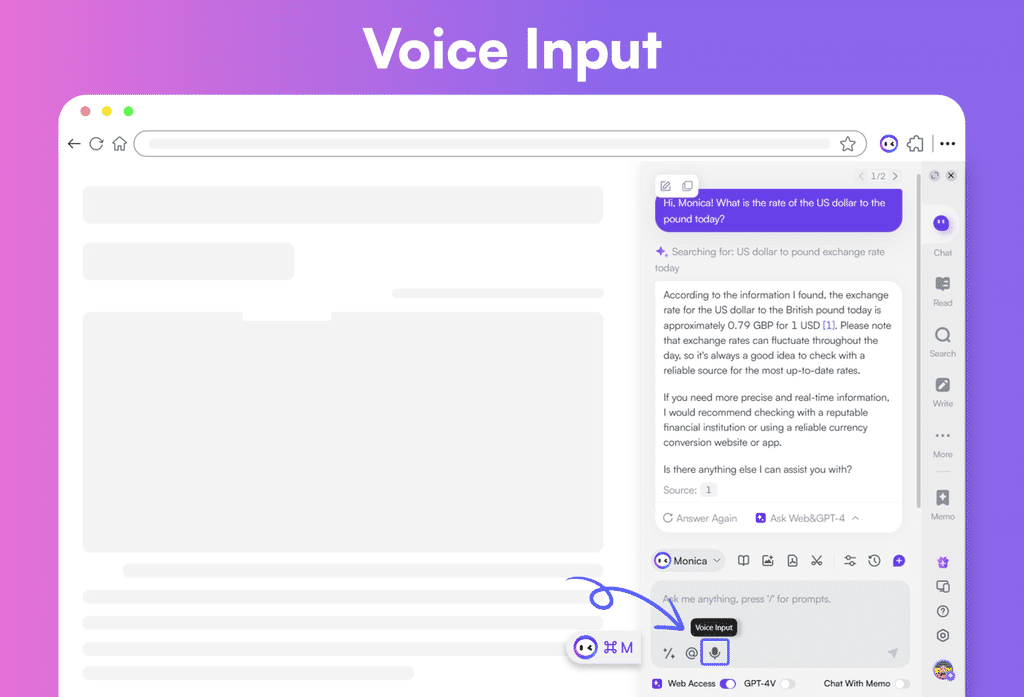
Нажмите на "Настройки чата" над полем ввода, чтобы включить "Голосовой ответ", и Monica будет зачитывать ответы вслух.
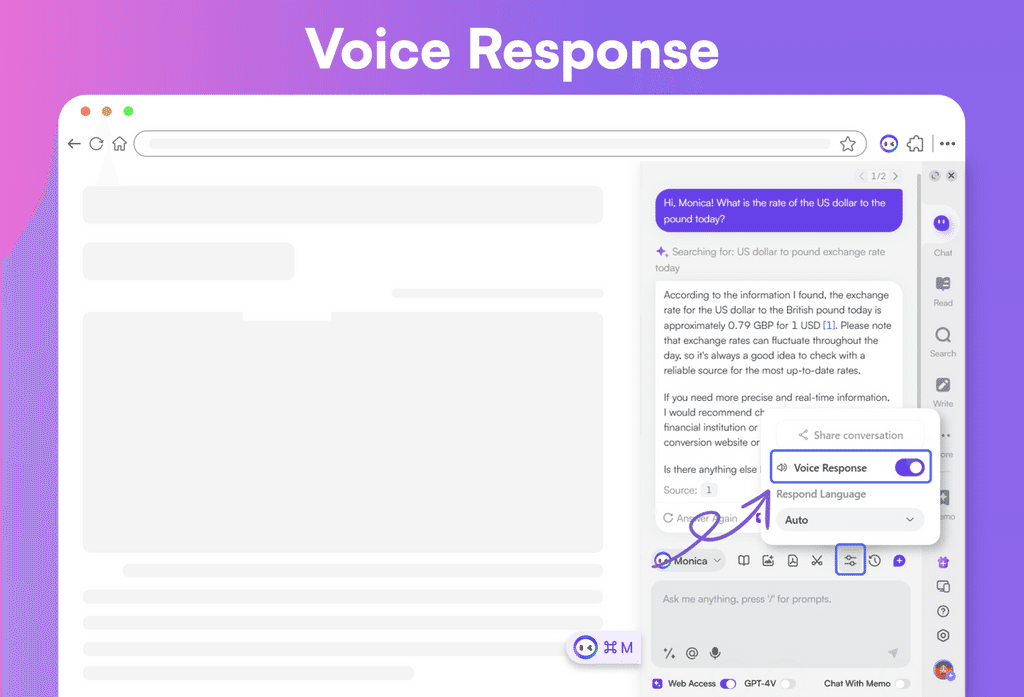
Мгновенный доступ к GPT-4 и веб-доступ
Просто нажмите кнопку "GPT-4V" под полем ввода, чтобы переключить ответы Monica в режим GPT-4V для её предстоящих ответов. Кроме того, вы можете нажать "Спросить Web&GPT-4" после любого ответа ИИ, чтобы побудить GPT-4 �заново сгенерировать ответ на ваш последний вопрос.
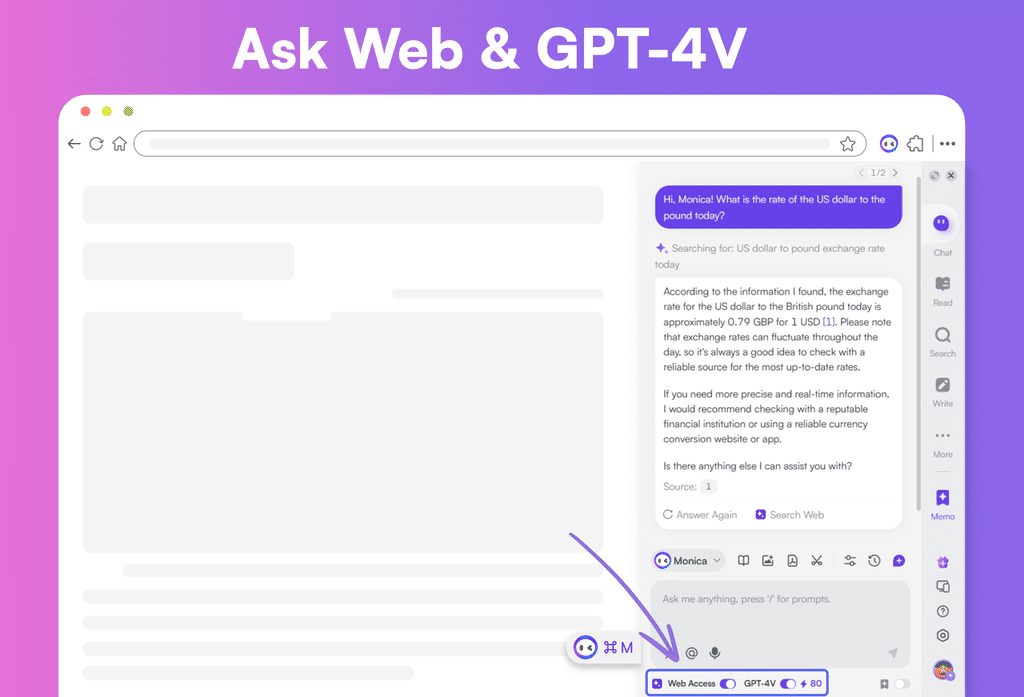
Поддерживаемые модели ИИ и как переключаться между ними
Monica предлагает ряд AI-чатботов, включая GPT-3.5, GPT-4, Bard, Claude, а также специализированных помощников, таких как генератор контуров PowerPoint, помощник по составлению резюме встреч и инструмент для анализа SWOT. Просто нажмите на значок Monica в нижнем левом углу главной страницы, чтобы переключаться между различными AI-моделями. При переключении на новую AI-модель предыдущая продолжает работать в фоновом режиме, готовая к переключению в любой момент.
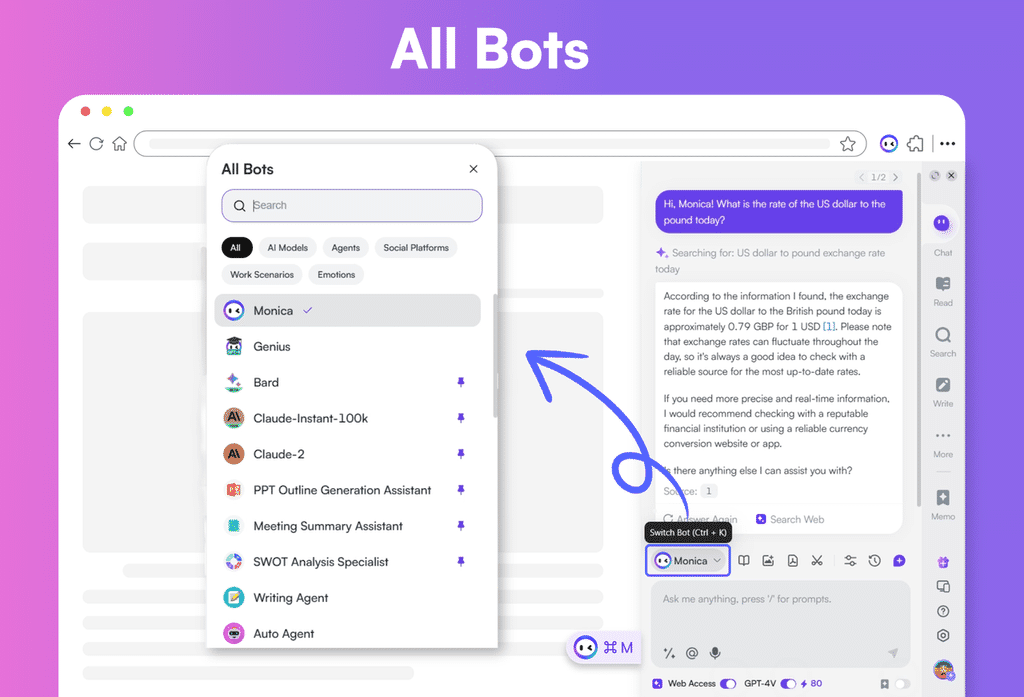
Поддерживаемые форматы для AI-сгенерированного контента
Monica предназначен не только для создания простого текста, но и для создания контента в специализированных форматах, таких как синтаксис Markdown, таблицы, фрагменты кода и математические уравнения.
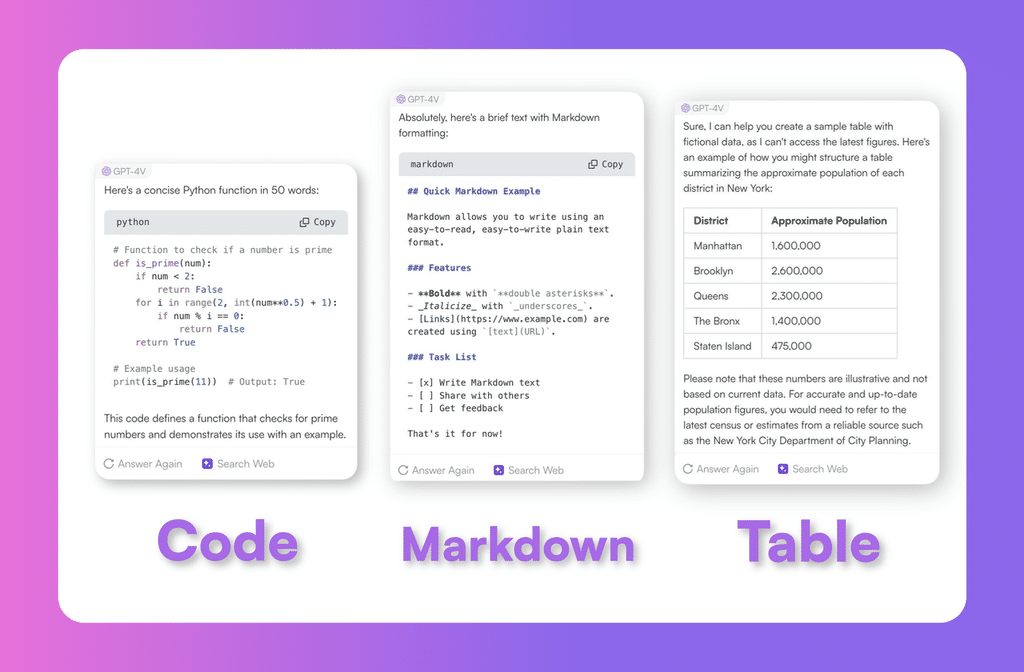
Использование библиотеки подсказок
Создание подсказки
-
Нажмите на библиотеку подсказок в нижнем левом углу чата.
-
Нажмите
+. -
Выберите персонализированную подсказку или общедоступную.
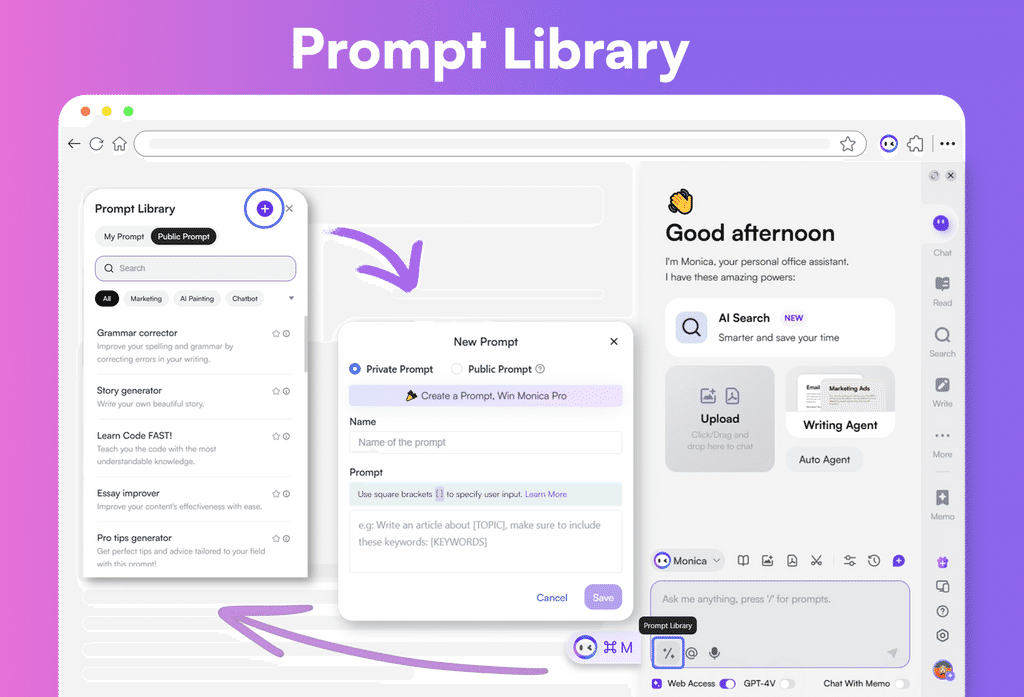
Личн�ый подсказка
- Введите название и содержание подсказки, затем сохраните.
Общедоступная подсказка
-
Введите название и детали подсказки, при необходимости опишите, выберите язык и тип.
-
Сохраните вашу работу и дождитесь проверки как AI, так и редакторами-человеками.
Примечания
-
Пожалуйста, правильно используйте знаки препинания, так как неправильное использование может повлиять на пользовательский опыт с функциями подсказок.
-
В квадратных скобках [ ] введите описание, чтобы направить пользователей, что они должны ввести в это поле.
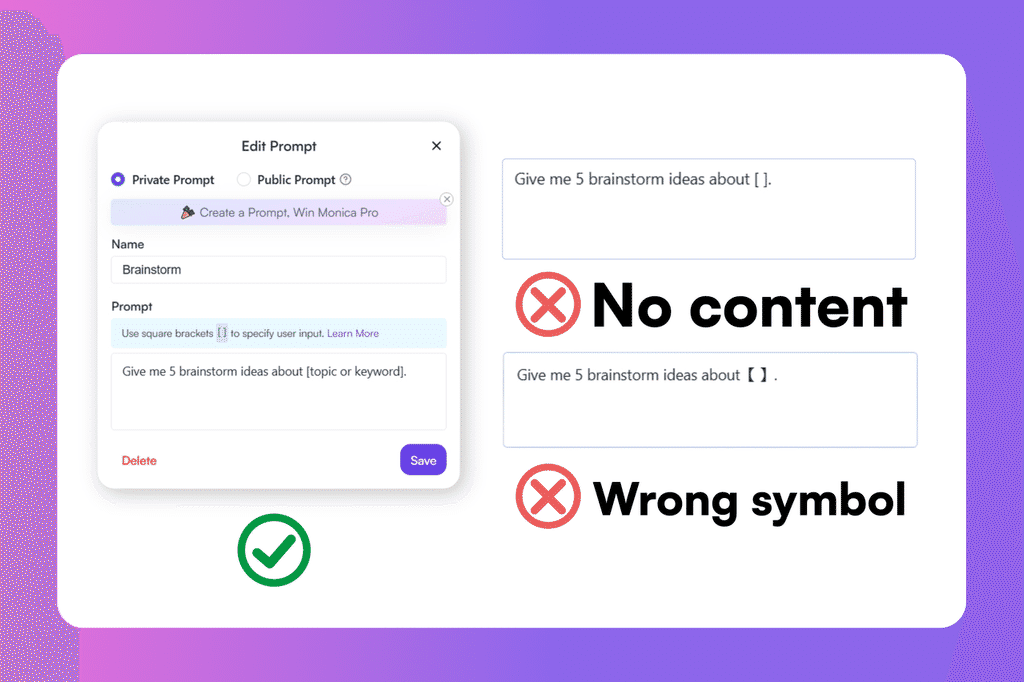
Использование подсказки
-
Нажмите на библиотеку подсказок в нижнем левом углу диалогового окна или используйте сочетание клавиш
/для её раскрытия. -
Выберите ваш язык вывода и заполните информацию в раскрытом поле ввода.
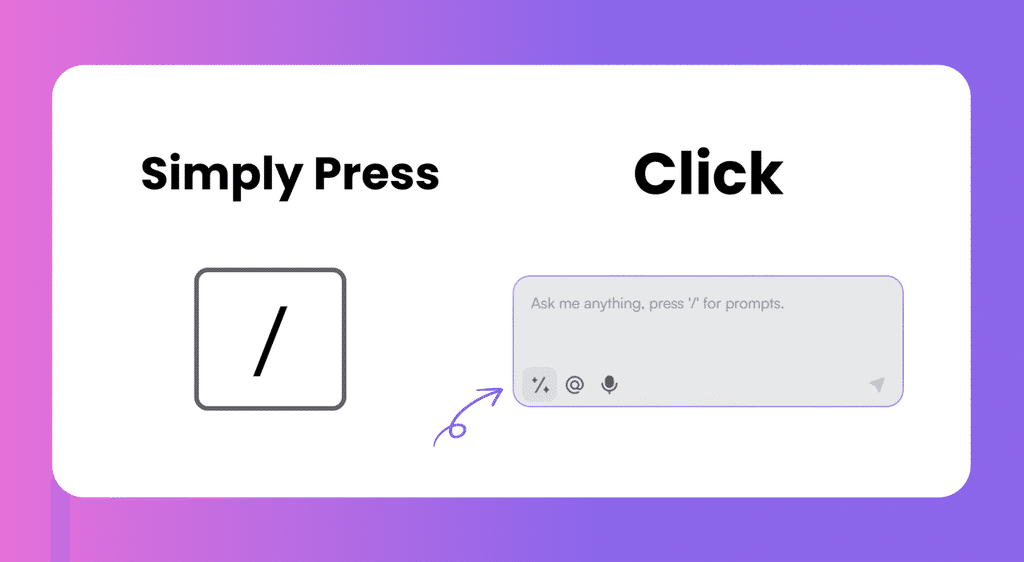
Общедоступная подсказка
Общедоступные подсказки — это вклад пользователей, прошедший как AI, так и ручную проверку для обеспечения качества для всех. Если вы найдете полезную подсказку, вы можете нажать "Избранное" справа, чтобы добавить её в свою коллекцию "Мои подсказки".
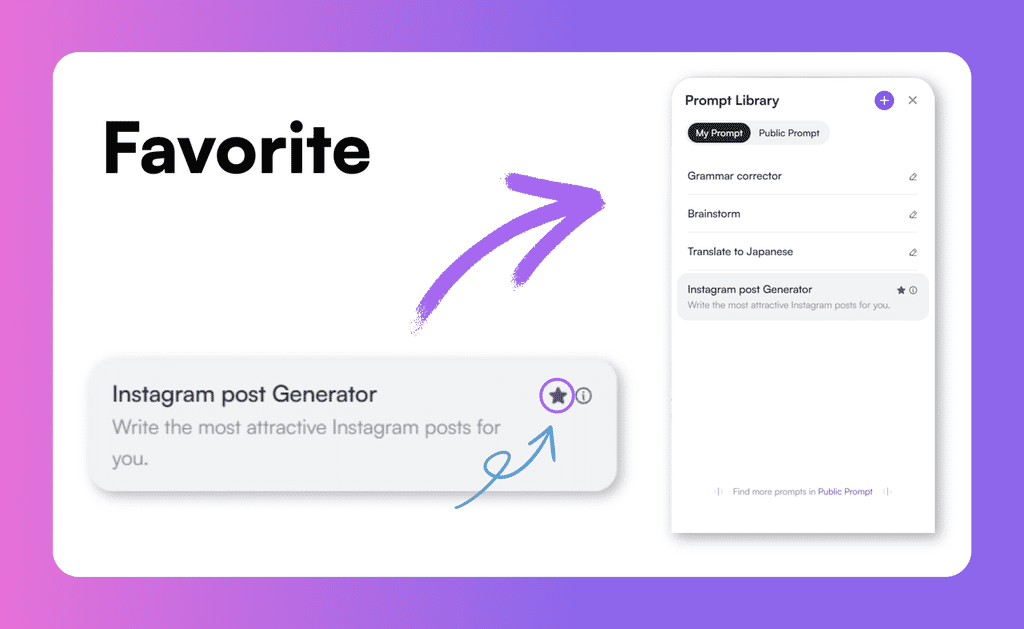
🚀 Обновитесь сейчас, чтобы разблокировать все премиум функции
- Поделитесь своими мыслями - помогите формировать будущее Monica
- Оставайтесь на связи с Monica: 🐦 X (Twitter), 💼 LinkedIn, 📸 Instagram